标签:style blog http color 使用 ar for strong sp
|
宿主机
|
Win 8.1
|
|
虚拟机工具
|
VMware 10.0
|
|
虚拟主机系统
|
Ubuntu 14.04
|
第一个地址(192.168.174.1):静态地址,分配给宿主机的VMware Network Adapter VMnet8适配器使用;第二个地址(192.168.174.2):静态地址,分配给NAT设备使用;192.168.174.3 - 192.168.174.127:静态地址,保留;192.168.174.128 - 192.168.174.254:DHCP作用域地址范围,分配给虚拟机使用;192.168.174.255:广播地址。

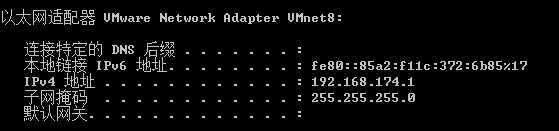

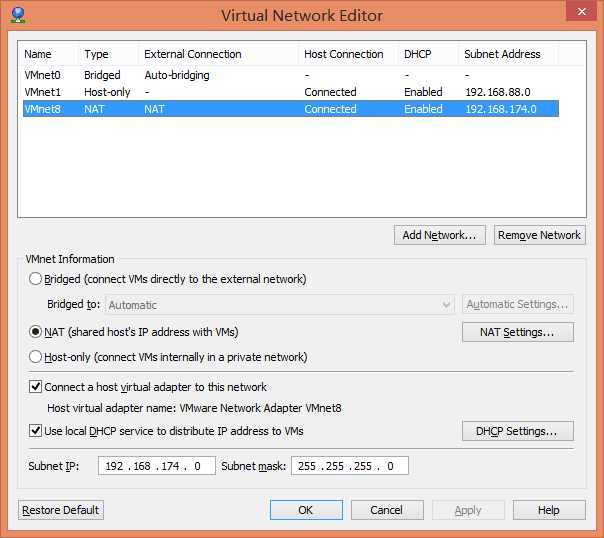

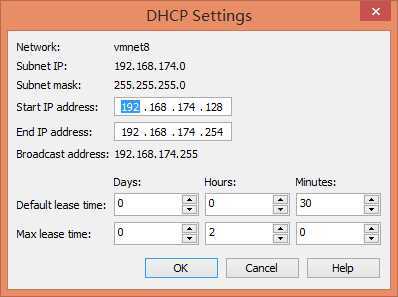

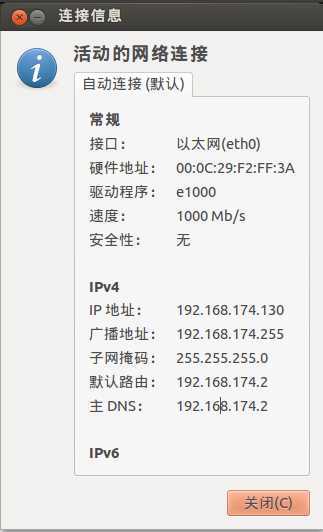
IP地址:192.168.174.130子网掩码:255.255.255.0网关:192.168.174.2DNS:192.168.174.2

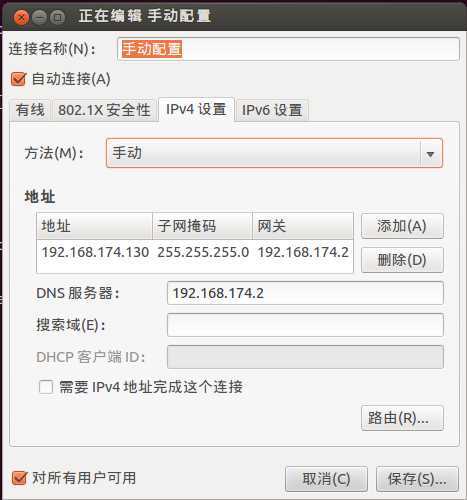
本文出自 “Forever Love” 博客,转载请务必保留此出处http://www.cnblogs.com/dwf07223/p/4012386.html。
Vmware下Ubuntu 14.04静态IP地址的设置方法
标签:style blog http color 使用 ar for strong sp
原文地址:http://www.cnblogs.com/dwf07223/p/4012386.html